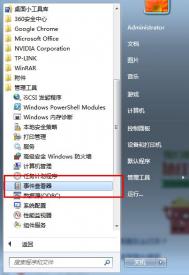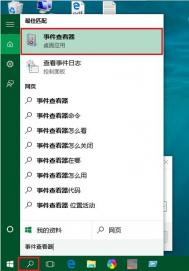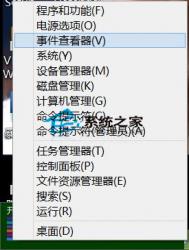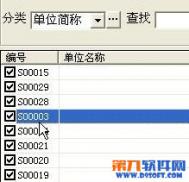打开win7系统事件查看器的四种方法
方法一、(图老师整理)
依次点击开始菜单-控制面板-管理工具-事件查看器,就可以打开事件查看器窗口了。

方法二、
打开运行对话框,然后输入eventvwr,回车就可以打开事件查看器;

方法三、
首先鼠标右击电脑桌面上的计算机图标选择管理,然后就可以在管理界面中的左侧中可以打开事件查看器;

方法四、
在运行对话框中键入%SystemRoot%system32eventvwr.msc /s打开事件查看器窗口。

上面就是打开win7系统事件查看器的四种方法了,都很简单又好记吧,感兴趣的朋友可以学起来以备不时之需吧。
注:更多精彩教程请关注图老师电脑教程栏目,图老师电脑办公群:189034526欢迎你的加入
轻松去除win7桌面图标上小黄锁有妙招
1、首先打开计算机界面,然后在界面上方的地址栏中输入并进入c:userlenovo桌面文件夹;

2、然后鼠标右击桌面文件夹选择属性,在打开的桌面属性界面中,切换到安全选项卡下,点击编辑按钮;

3、接着在打开的桌面的权限窗口中,点击添加按钮;
(本文来源于图老师网站,更多请访问https://m.tulaoshi.com)
4、然后在选择用户或组对话框中的输入对象名称来选择中输入AU,然后点击检查名字按钮,之后点击确定;

5、桌面文件夹权限修改成功后,重启一下计算机,就会发现桌面图标的小黄锁不见了哦。
注:更多精彩教程请关注图老师电脑教程栏目,图老师电脑办公群:189034526欢迎你的加入
win7摄像头在哪?
我们都是习惯了windows XP在我的电脑里面硬盘符下面有一个摄像头快捷方式,通过此可快捷启动摄像头功能的使用习惯,然而最新的windows7系统却找不到摄像头快捷在哪(vista也是这样),只能从程序里面调出摄像头功能,不知道内情的人还以为是摄像头的驱动没有安装呢,这给我们广大用户win7的用户使用摄像头的时候制造了不小的麻烦。
如何才能在windows7系统我的电脑中看到摄像头呢?我们可以用如下5种方法来解决。
一、首先进入设备管理器,看有没有摄像头这一设备,如果有,进入我的电脑就会看到这个图标,双击它就会打开;如果没有,那么需要安装摄像头的驱动。驱动安装好后,在我的电脑中就会看到它了。这样就可以打开了。

二、运行QQ软件来打开win7摄像头
这个软件大家最熟悉不过了,可以通过其视频设置来打开摄像头。运行QQ软件,打开系统设置,在好友和聊天选项卡下选择语音视频,点击视频设置按钮,这个时候便会弹出视频设置窗口,选择好视频设备,就可以看到摄像头的预览画面了,通过画质调节按钮将画面调整到自己满意的效果即可。这个方法麻烦在要安装QQ软件,但QQ软件应该是许多人必备的软件吧。一些其他的通信软件也是具备这项功能的,比如Msn等。
三、下载AMcap来打开win7摄像头
win7 没有摄像头预览软件,预览功能要借助第三方软件,在网上下载一个AMcap,大约300K,安装好后将AMcap快捷方式放到C:用户本机用户名 AppdataRoamingMicrosoftWindowsNetwork shortcuts目录下,这样就可以在我的电脑中找到这个图标。
四、从Windows Vista 开始,系统就没有摄像头快捷方式了。所以,在Windows7中,即使摄像头已经装载完好,能正常使用,也看不到它的图标或快捷方式。如果想在计算机中看到摄像头怎么办?只能试试:把摄像头程序的快捷方式tulaoShi.com放到计算机中。
1、打开开始菜单,右键计算机选择管理。

2、在计算机管理窗口左边一栏,双击设备管理器。然后,从右边栏中找到图像设备,点开。在摄像头设备上右键鼠标,选择属性。

3、在驱动程序选项卡上,单击驱动程序详细信息,可以看到.exe 文件的详细路径(通常位于系统盘 Windows 文件夹下)。
(本文来源于图老师网站,更多请访问https://m.tulaoshi.com)
4、在系统盘中,循路径找到这个程序文件,右键鼠标,选择创建快捷方式,存放到桌面上。

5、回到桌面,右键单击快捷方式,复制。然后打开如下文件夹:
系统盘:Users用户名AppDataRoamingMicrosoftWindowsNetwork Shortcuts
例如 C:UsersxiaoyiAppDataRoamingMicrosoftWindows Network Shortcuts (AppData 是隐藏文件夹。如果看不到,请点击组织-〉文件夹和搜索选项。在查看选项卡上点选 显示隐藏的文件、文件夹和驱动器。)
将快捷方式粘贴进来。

6、打开计算机,现在就可以看到摄像头图标了。

五、下载一个叫win7摄像头的软件,也挺方便的

win7音量图标不见了如何恢复
第1步:在桌面的空白任务栏处右键选择属性,打开任务栏和[开始]菜单属性窗口。

第2步:在打开的任务栏和[开始]菜单属性窗口中找到通知区域附近的自定义按键并单击此项。

第3步:在打开的通知区域图标窗口中找到并单击打开或关闭系统图标此项。

第4步:在竟是音量此项后面的行为列选择打开此项,并确定。

第5步:然后看一下桌面窗口右下角即可看到win7右下角没有的音量图标,已经恢复回来了。